单文件超过4GB就无法拷贝到U盘?这个你一定要知道
前言
随着现在科技发展,小伙伴们所使用的数据也越变越大。还记得WindowsXP流行的时候,XP的镜像文件仅为几百MB大小。
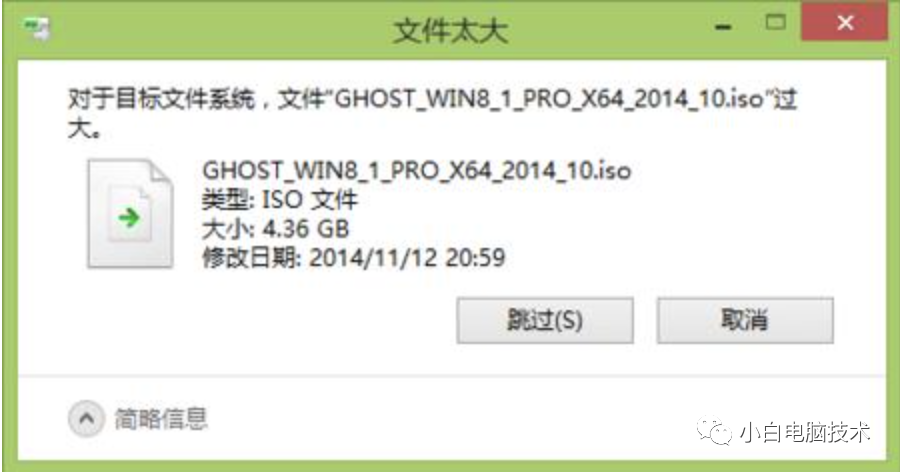
但是现在随便一个系统就有可能超过4GB。
如果单个文件超过4GB就有可能没办法拷贝进U盘,在这里就需要给小伙伴们普及一下U盘的小知识:
文件系统
本文不准备长篇大论,所以我们现在就发车啦~
正文开始
一、什么情况下使用对应文件系统?
文件系统分为很多种,但Windows用户经常使用的,无法就三种:
-
FAT32
-
NTFS
-
exFAT
下面就给小伙伴们简单介绍一下:
-
FAT32
-
厂家为了U盘或内存卡方便所有设备使用,出厂的时候都会把文件系统设定为FAT32,但这个文件系统有个小弊端:无法复制超过4GB的单文件。
-
如果你没有复制单个文件超过4GB的需求,且接入设备频繁切换使用(Windows/安卓/MacOS/iPadOS/Linux等),建议使用FAT32。
-
监控摄像头、人脸识别设备等强制要求使用FAT32文件系统。
-
-
NTFS
-
比较适合在Windows上使用,且U盘或内存卡格式化为此文件系统时,可以使用BitLocker给移动存储设备加密;
-
可复制超过4GB的单文件到文件系统为NTFS的移动设备,使用Windows且不切换设备的小伙伴建议使用此文件系统。
-
-
exFAT
-
支持复制超过4GB的单文件到文件系统为exFAT的移动设备;
-
支持大部分系统识别(Windows/安卓/MacOS/iPadOS/Linux等);
-
无法使用Windows上的BitLocker给移动设备加密。
-
哦豁,看完瞬间就明白了。
二、更换移动设备(U盘/移动硬盘/内存卡)的文件系统
1、注意事项??:
更换文件系统无法绕过磁盘格式化!请先把移动设备里的文件备份!不然会造成数据丢失!
开始前请备份数据
开始前请备份数据
开始前请备份数据
2、操作流程
1)进入【此电脑】,找到接入的U盘或其他移动设备
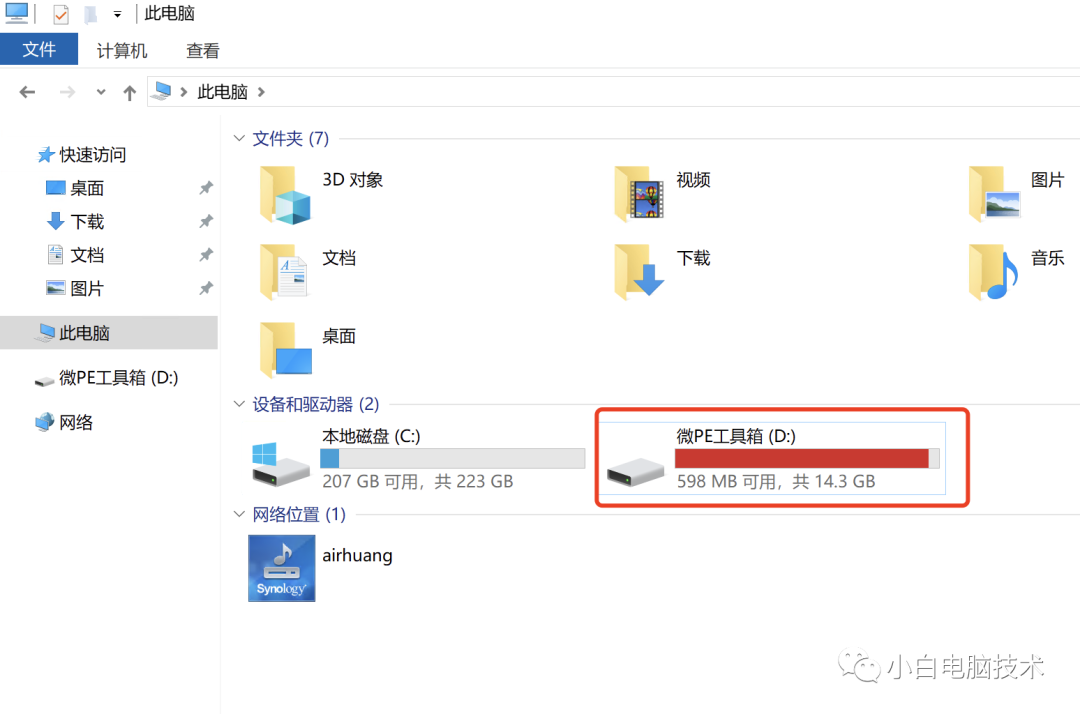
2)在设备上点击【鼠标右键】,选择【格式化】
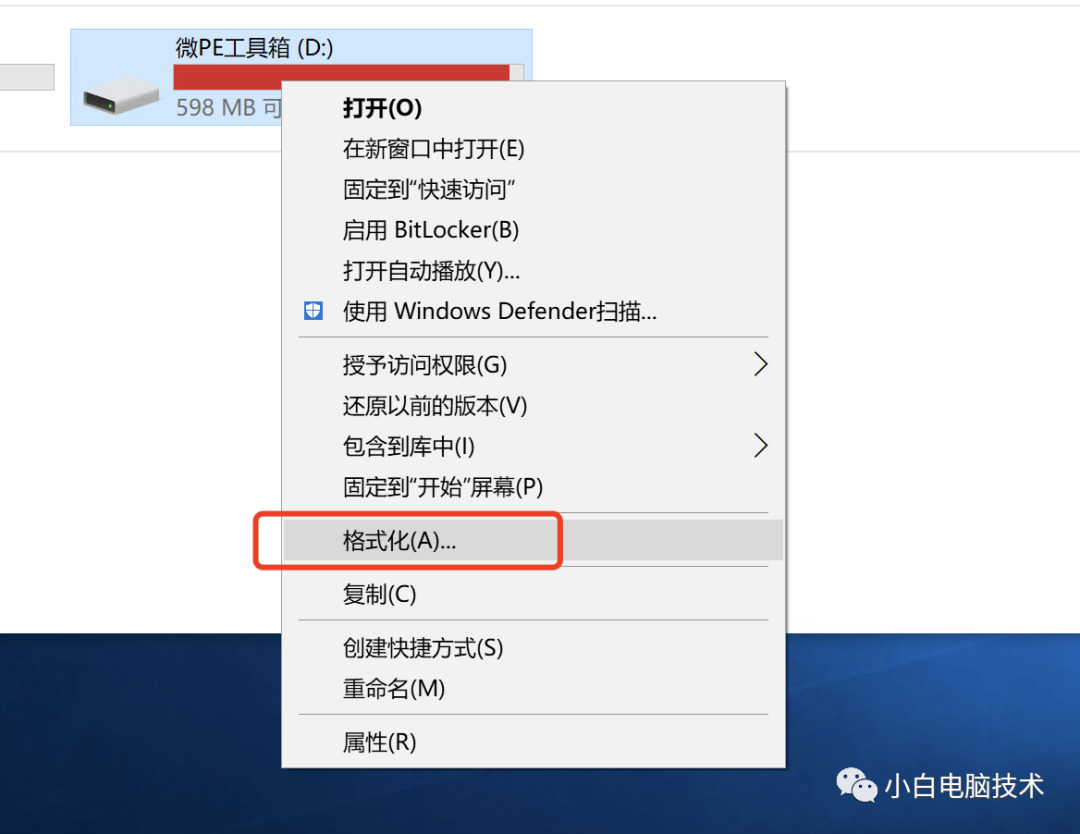
3)点开【文件系统】选项,选择合适的文件系统
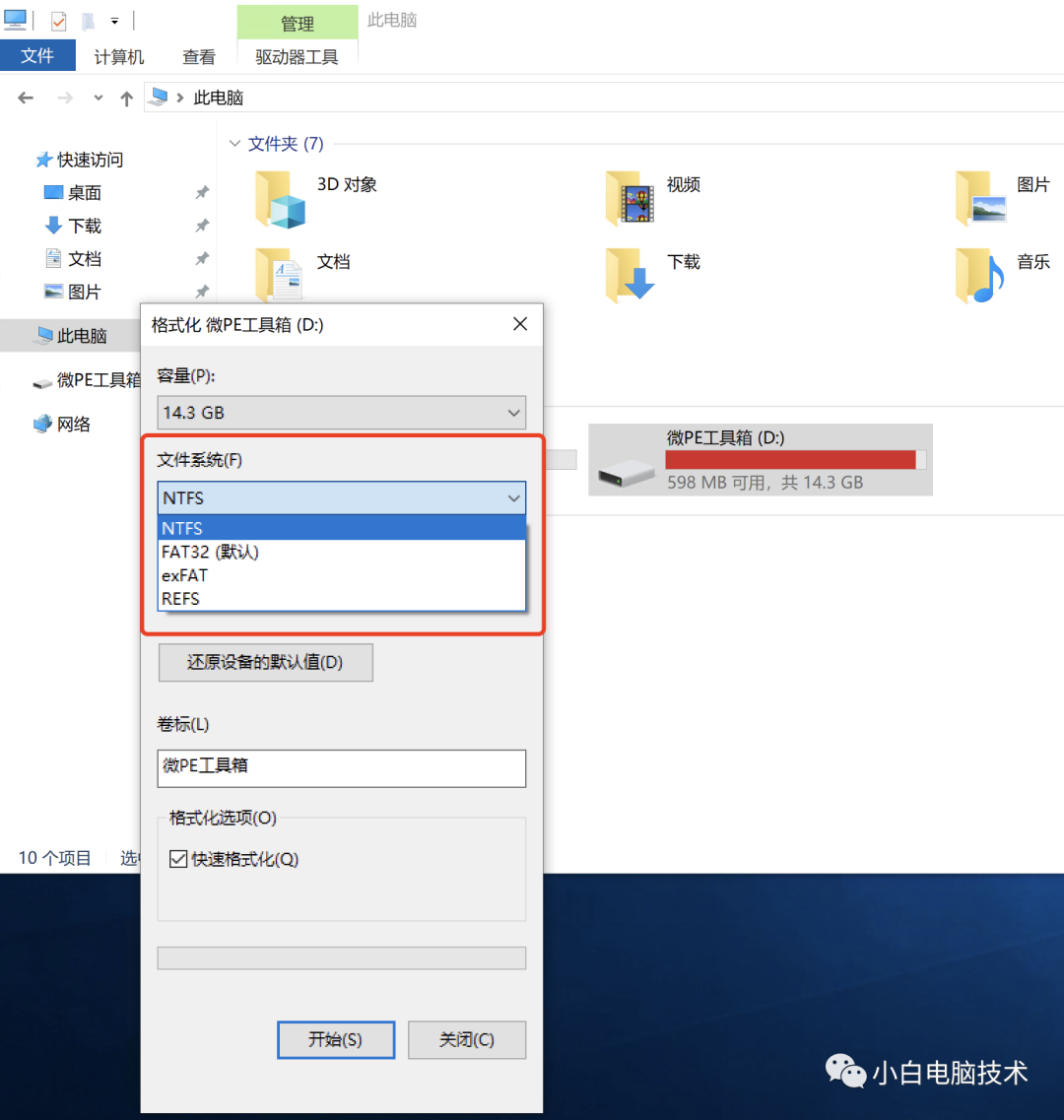
4)点击【开始】,等待完成即可
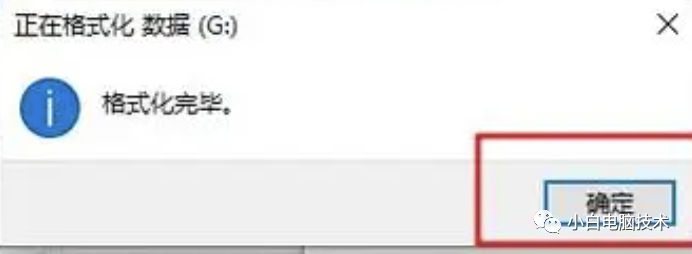
到这就完成了~
--END--
本文来自互联网用户投稿,该文观点仅代表作者本人,不代表本站立场。本站仅提供信息存储空间服务,不拥有所有权,不承担相关法律责任。 如若内容造成侵权/违法违规/事实不符,请联系我的编程经验分享网邮箱:veading@qq.com进行投诉反馈,一经查实,立即删除!